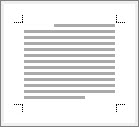框線無法列印的一般原因是所謂的「印表機的最小邊界設定」。
有幾種方法可以找出這一點,好讓您可以在列印 之前 據此調整邊界。
-
移至 [設計 > 頁面框線]。
-
選取 [選項]。
-
確認已從 [量值] 下拉式清單中選取 [頁面 Edge]。
-
您也可以從下拉式清單中選取 [量值] 中的 [文字],然後在下方的預覽中檢視它的外觀。
-
如果列印時框線仍未顯示,請調整邊界,以便在檔的框線和頁面邊緣之間提供更多空間。
移至 [ 版 面配置 > 邊界],然後選取 [ 自定義邊界]。 增加與列印時遺失之框線對應的框線。
如需印表機最小邊界設定的相關信息,請查看印表機製造商的支持網站。

![[框線及網底] 對話方塊](/images/zh-tw/73ad79d9-a44a-4fe2-9912-8dee8ac9a8a3)
![[框線及網底選項] 對話方塊](/images/zh-tw/732d70d8-99a1-415f-be51-4fc3f017a0cd)